
Τελευταία ενημέρωση στις
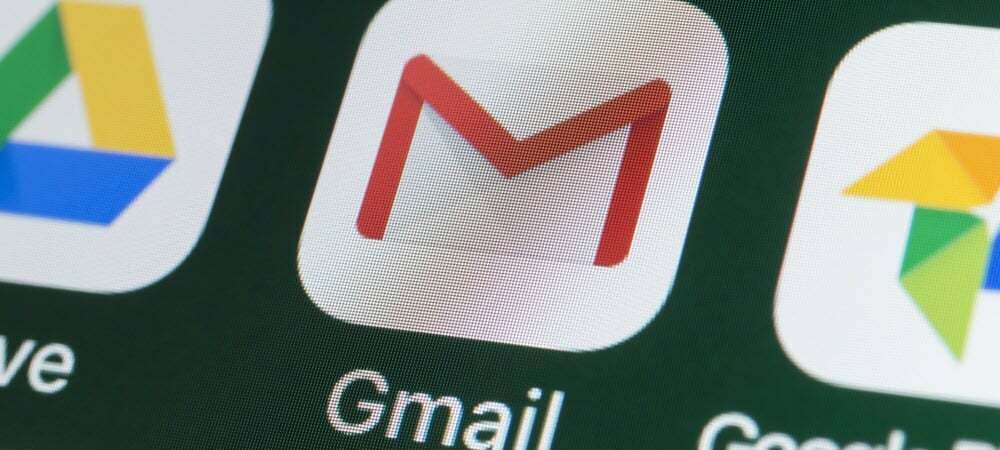
Ίσως χρειαστεί να στείλετε ένα email σε πολλά άτομα ταυτόχρονα. Ένας εύκολος τρόπος για να το κάνετε αυτό στο Gmail είναι να δημιουργήσετε μια ομαδική λίστα email. Αυτός ο οδηγός θα σας δείξει πώς.
Η αποστολή ενός email σε ένα άτομο από το Gmail είναι αρκετά εύκολη. Τι συμβαίνει εάν χρειαστεί να στείλετε το ίδιο μήνυμα σε πολλά άτομα;
Μπορείτε πάντα να στείλετε ένα αντίγραφο (cc) email, αλλά αυτό σημαίνει ότι βρίσκετε κάθε επαφή για προσθήκη στη λίστα. Μια πιο απλή μέθοδος είναι να δημιουργήστε μια ομαδική λίστα email στο Gmail.
Η δημιουργία μιας λίστας ομάδας διαρκεί λίγα λεπτά, αλλά αν σκοπεύετε να στείλετε email στους ίδιους χρήστες, θα εξοικονομήσετε πολύ χρόνο. Για παράδειγμα, μπορείτε να το χρησιμοποιήσετε για να στείλετε email σε μια ομάδα φίλων ή στην οικογένειά σας ή ως μέρος μιας μεγαλύτερης καμπάνιας αλληλογραφίας.
Εάν θέλετε να δημιουργήσετε μια ομαδική λίστα email στο Gmail, ακολουθήστε τα παρακάτω βήματα.
Πώς να δημιουργήσετε μια ομαδική λίστα email στο Gmail με τις Επαφές
Ο ευκολότερος τρόπος για να δημιουργήσετε μια ομαδική λίστα email στο Gmail είναι να χρησιμοποιήσετε την υπάρχουσα λίστα επαφών σας. Μπορείτε να το κάνετε αυτό εύκολα, μπαίνοντας στον λογαριασμό σας Google στο πρόγραμμα περιήγησής σας.
Για να δημιουργήσετε μια ομαδική λίστα email στο Gmail χρησιμοποιώντας τις επαφές σας:
- Ανοιξε το Σελίδα Επαφών Google και συνδεθείτε εάν δεν είστε ήδη. Εάν έχετε πολλούς λογαριασμούς, βεβαιωθείτε ότι έχετε συνδεθεί στον σωστό.
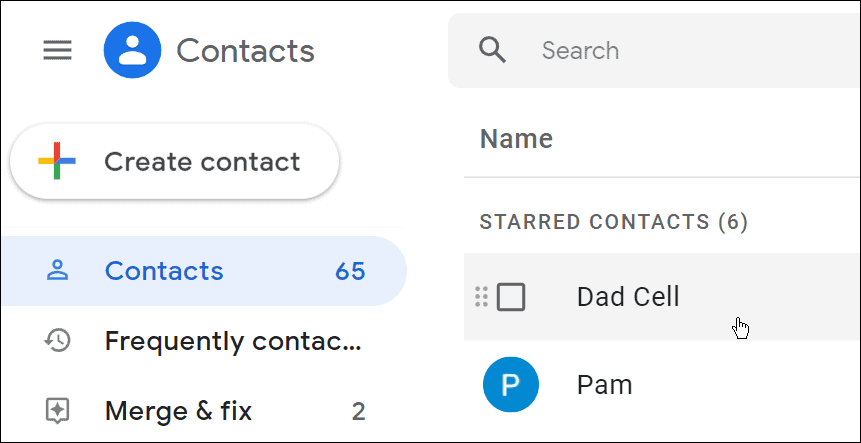
- Τοποθετήστε το δείκτη του ποντικιού πάνω από μια επαφή που θέλετε να προσθέσετε και επιλέξτε το πλαίσιο δίπλα στο όνομα.
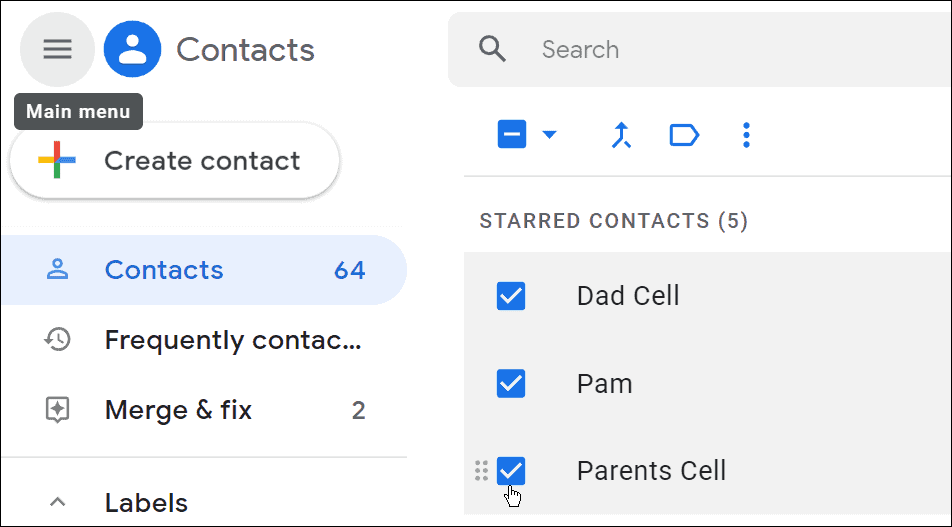
- Βεβαιωθείτε ότι κάθε επαφή έχει μια διεύθυνση email που σχετίζεται με αυτήν και όχι απλώς έναν αριθμό τηλεφώνου.
- Για να προσθέσετε μια διεύθυνση email, κάντε κλικ στο Επεξεργασία επαφής (εικονίδιο μολυβιού) κουμπί στα δεξιά του ονόματος της επαφής.
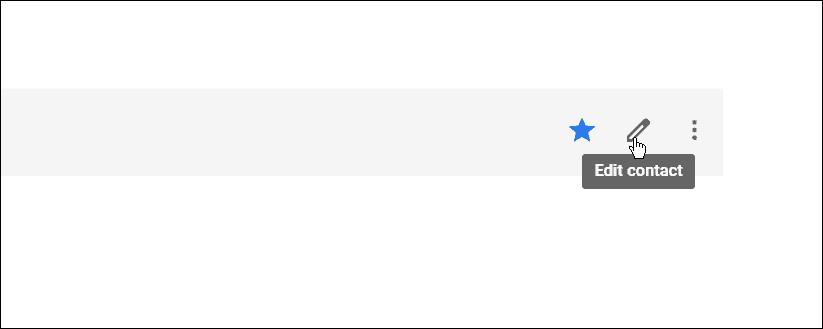
- Πληκτρολογήστε τη διεύθυνση email της επαφής στο Πεδίο email.
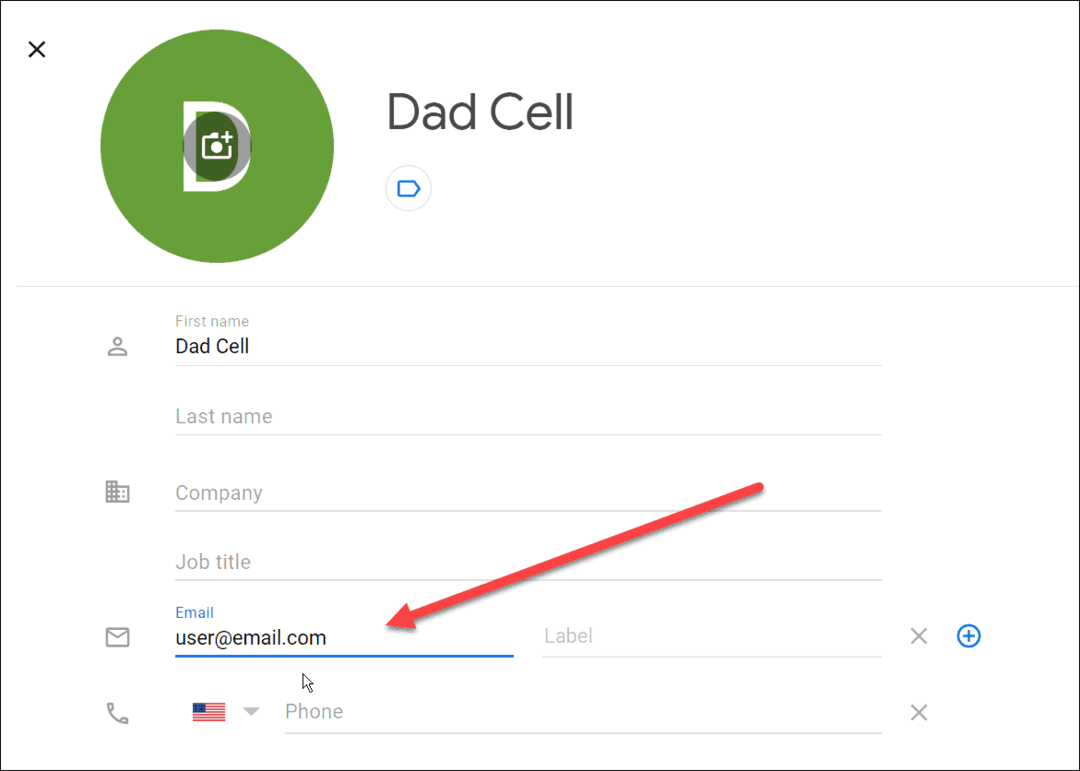
- Αφού εισαγάγετε τη διεύθυνση email, κάντε κλικ στο Σώσει κουμπί στην επάνω δεξιά γωνία.
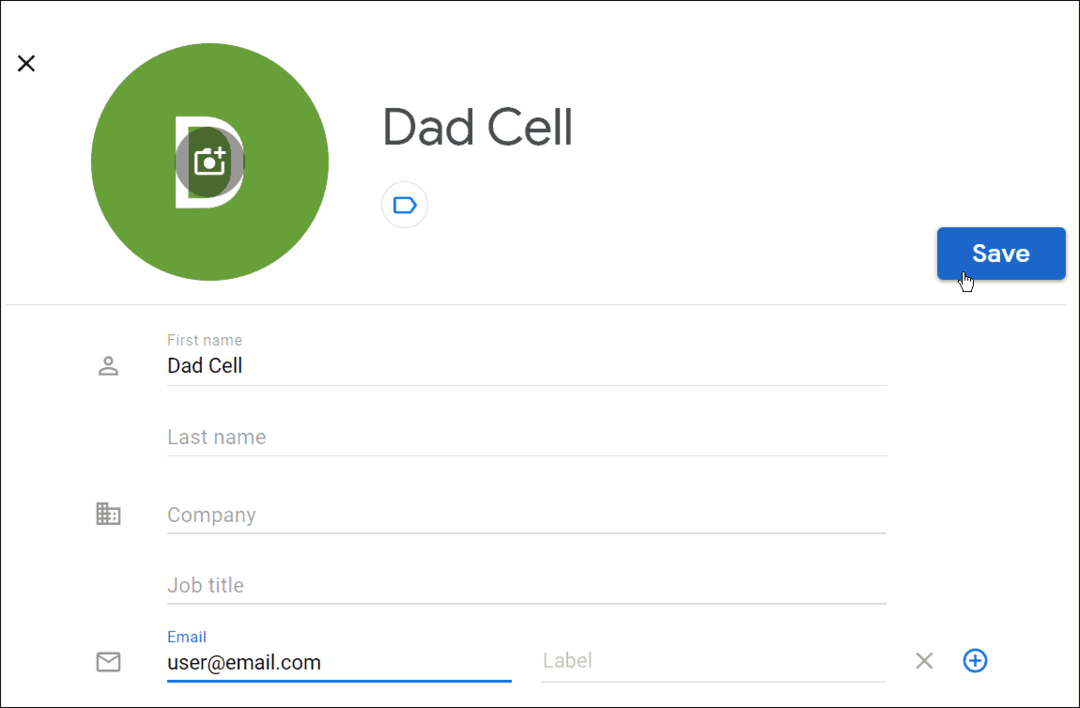
- Αφού επιλέξετε τις επαφές σας, πατήστε το Διαχείριση ετικετών κουμπί στην επάνω γραμμή εργαλείων. Εάν δεν έχετε ή θέλετε να δημιουργήσετε μια νέα ετικέτα, κάντε κλικ Δημιουργία ετικέτας.
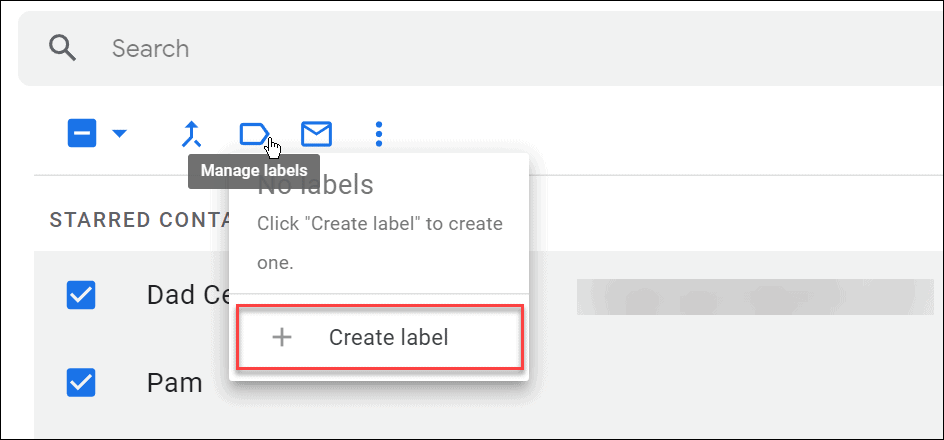
- Πληκτρολογήστε ένα όνομα για τη λίστα email σας και κάντε κλικ Σώσει όταν τελειώσει.
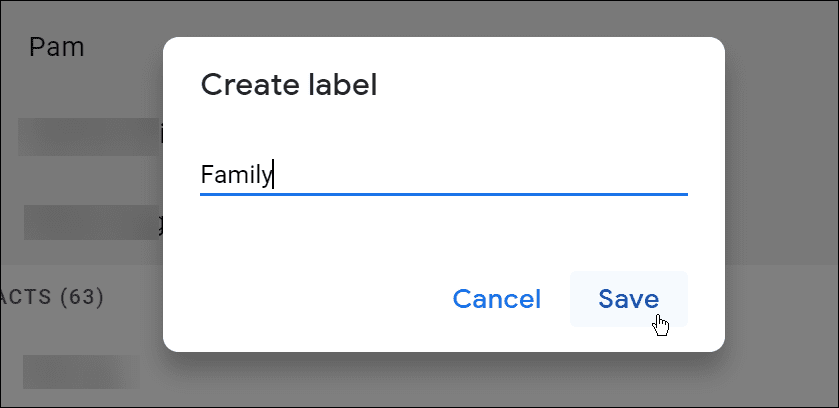
- Με τη δημιουργία της λίστας email, εφαρμόστε τη λίστα στην ομάδα σας πατώντας Διαχείριση ετικετών ξανά και επιλέγοντας τη νέα σας ετικέτα από το αναπτυσσόμενο μενού.
Πώς να στείλετε ένα ομαδικό email στο Gmail
Σε αυτό το σημείο, θα πρέπει να δημιουργηθεί η λίστα email σας. Τώρα μπορείτε να επιστρέψετε στο Gmail για να στείλετε email σε αυτό.
Για να στείλετε ένα ομαδικό email στο Gmail:
- Ανοιξε το δικό σου Εισερχόμενα του Gmail και συνδεθείτε εάν δεν είστε ήδη.
- Κάντε κλικ στο Συνθέτω κουμπί στην επάνω δεξιά γωνία.
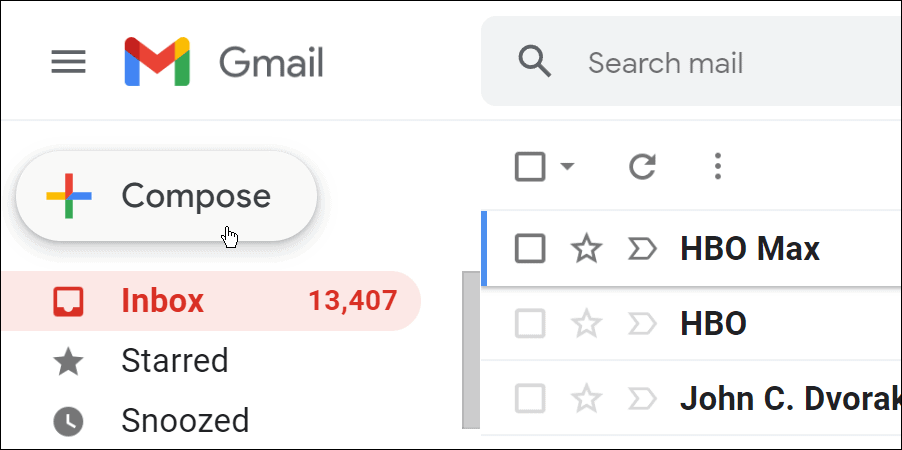
- Όταν εμφανιστεί το νέο παράθυρο μηνύματος, αρχίστε να πληκτρολογείτε το όνομα της λίστας ομαδικών email που δημιουργήσατε. Θα εμφανίζεται στις προτάσεις κάτω από το Προς την πεδίο.
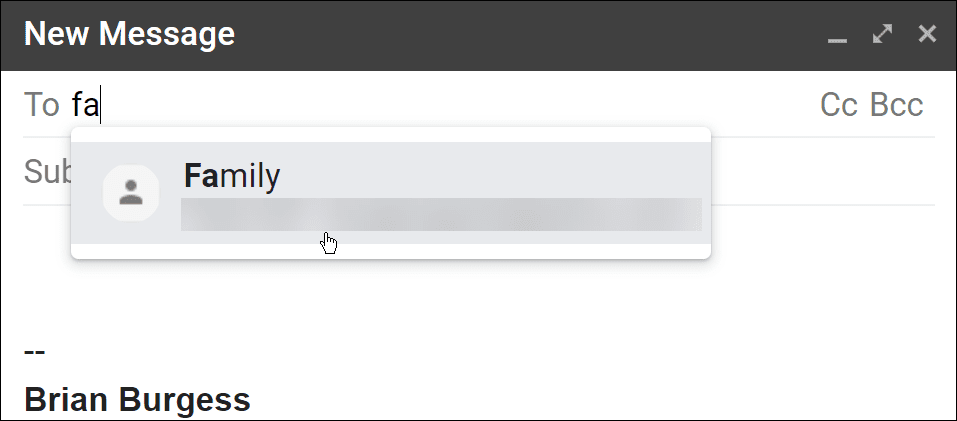
- Επιλέξτε αυτήν την ομάδα και συνθέστε το μήνυμά σας.
- Κάντε κλικ στο Στείλετε κουμπί όταν τελειώσετε—θα βγει σε όλους όσους προσθέσατε στη λίστα email της ομάδας.
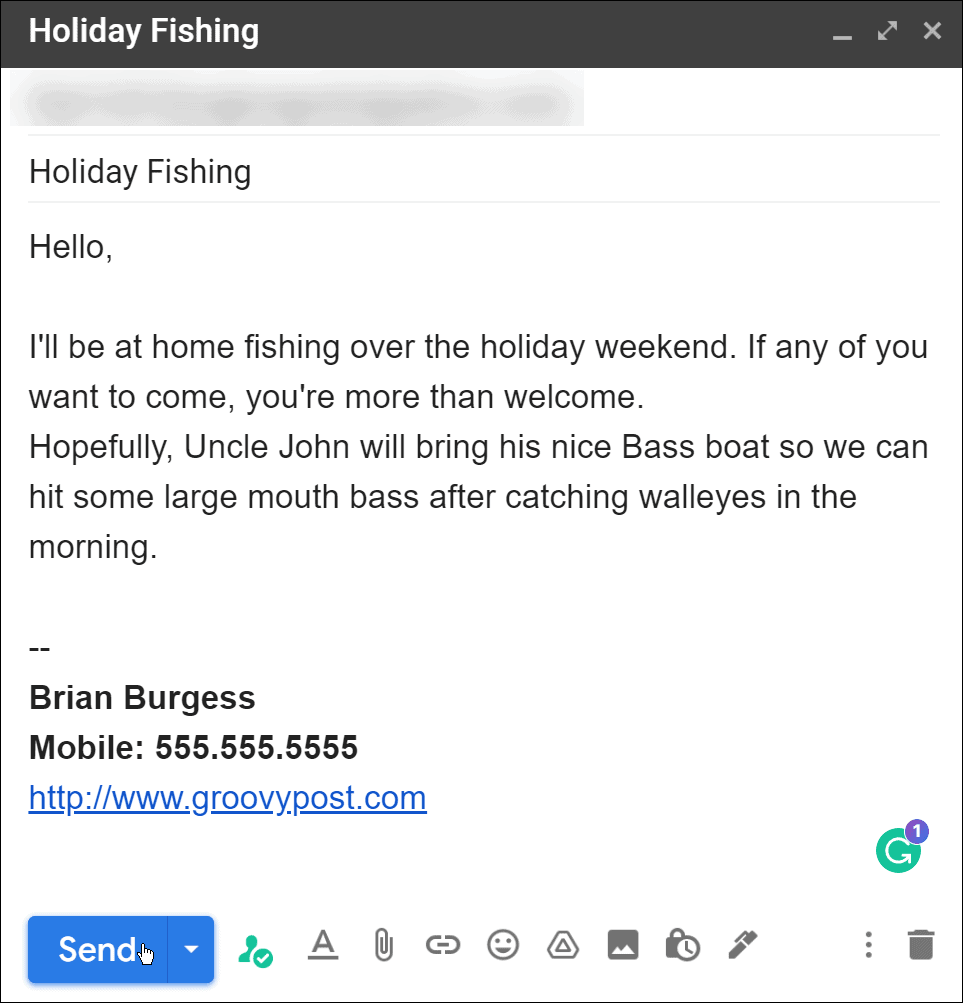
Χρήση ομαδικών λιστών email στο Gmail
Χρησιμοποιώντας τα παραπάνω βήματα, θα πρέπει να μπορείτε να δημιουργήσετε λίστες email στο Gmail για ομάδες επαφών. Μπορείτε να δημιουργήσετε όσες ομαδικές λίστες email θέλετε και μια επαφή μπορεί να βρίσκεται σε πολλές λίστες.
Μπορείτε να χρησιμοποιήσετε αυτήν την συμβουλή για να στείλετε ένα μήνυμα τύπου ενημερωτικού δελτίου. Ωστόσο, είναι σημαντικό να σημειωθεί ότι ένας δωρεάν λογαριασμός Gmail επιτρέπει μόνο 500 παραλήπτες την ημέρα. Θα λειτουργήσει καλύτερα εάν έχετε μια μικρή και στοχευμένη καμπάνια.
Για περισσότερα σχετικά με το Gmail, μάθετε για ανάκτηση διαγραμμένων μηνυμάτων ή πώς να αλλάξτε μια γραμματοσειρά στο Gmail. Εάν θέλετε να καθαρίσετε τα εισερχόμενά σας και να ξεκινήσετε από την αρχή, μπορείτε διαγράψτε όλα τα μηνύματα στο Gmail και αν μετακομίσετε ή αλλάξουν τα στοιχεία επικοινωνίας σας, μάθετε για αυτό αλλάζοντας την υπογραφή σας.
Πώς να βρείτε το κλειδί προϊόντος των Windows 11
Εάν πρέπει να μεταφέρετε τον αριθμό-κλειδί προϊόντος των Windows 11 ή απλώς το χρειάζεστε για να κάνετε μια καθαρή εγκατάσταση του λειτουργικού συστήματος,...
Πώς να εκκαθαρίσετε την προσωρινή μνήμη, τα cookies και το ιστορικό περιήγησης του Google Chrome
Το Chrome κάνει εξαιρετική δουλειά στην αποθήκευση του ιστορικού περιήγησής σας, της προσωρινής μνήμης και των cookie για τη βελτιστοποίηση της απόδοσης του προγράμματος περιήγησής σας στο διαδίκτυο. Δικό της πώς να...
Αντιστοίχιση τιμών εντός καταστήματος: Πώς να λαμβάνετε τιμές μέσω Διαδικτύου κατά τις αγορές σας στο κατάστημα
Η αγορά στο κατάστημα δεν σημαίνει ότι πρέπει να πληρώσετε υψηλότερες τιμές. Χάρη στις εγγυήσεις αντιστοίχισης τιμών, μπορείτε να λαμβάνετε εκπτώσεις στο διαδίκτυο κατά τις αγορές σας σε...
Πώς να κάνετε δώρο μια συνδρομή Disney Plus με μια ψηφιακή δωροκάρτα
Εάν απολαμβάνετε το Disney Plus και θέλετε να το μοιραστείτε με άλλους, δείτε πώς μπορείτε να αγοράσετε μια συνδρομή Disney+ Gift για...



